有些朋友想用手机安装电脑系统。却不知道手机怎么装windows系统。其实还有手机一键重装电脑系统的方法,那么手机怎么一键重装电脑系统呢?接下来,我将教你手机一键重装电脑windows系统的详细教程。
1、在计算机上下载并安装运行虚拟机软件和系统Bochs映像文件的Android。
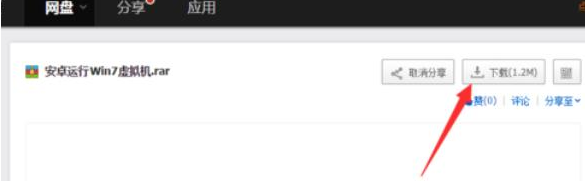
2、安装完成后,解压Android运行虚拟机软件的安装包,会看到“Bochs”和“SDL”文件。然后解压缩系统包,并复制”。Img光盘映像文件到“SDL”目录。
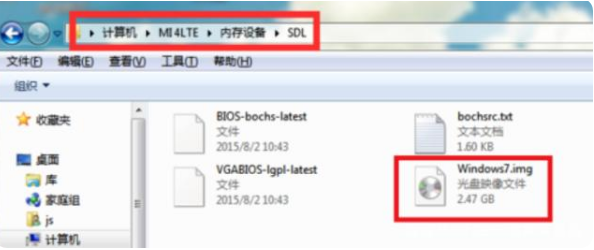
3、然后将Bochs文件安装到手机中,将SDL文件夹放在手机SD卡的根目录下(根目录是一级目录,不在其他文件夹下)

4、在此路径下创建一个名为HDD的文件夹(作为第二个硬盘),并在手机上安装一个“re file manager”
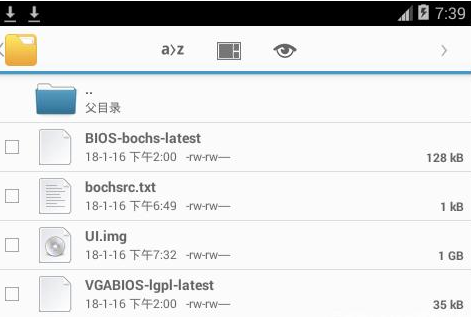
5、手机安装系统必须获得root权限,然后使用下载的“re file manager”进入SDL文件,检查bochsrc.txt文件,点击菜单按钮选择“文本编辑”。将bochsrc.txt中下图所示的项更改为图像文件的名称
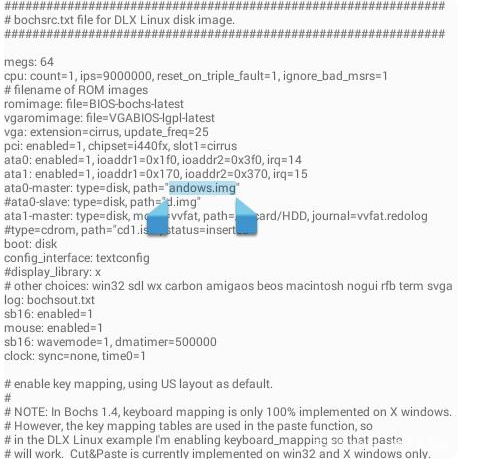
6、启动Bochs程序并等待很长时间进入系统。
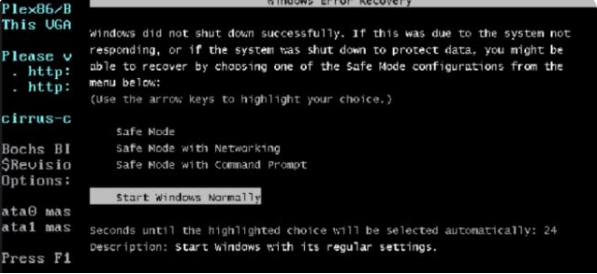
以上就是手机一键给电脑装系统的详细操作啦,希望能帮助到大家。